Jos saat dns_probe_finished_nxdomain virhe, selaimesi ilmoittaa, että se ei löydä palvelimen IP-osoitetta. Mitä tämä tarkoittaa?

DNS (Domain Name System) yhdistää toimialueen nimet tiettyihin palvelinten IP-osoitteisiin. Toisin sanoen se ottaa aakkosperäiset verkkotunnukset ja muuntaa ne numeerisiksi IP-osoitteiksi. A dns_probe_finished_nxdomain virhe tarkoittaa, että tässä prosessissa oli ongelma ja toimialue ei näytä olevan olemassa (nxdomain).
miten nähdä tykkäyksiä Instagramissa
Monimutkaisesta teknisestä slangista huolimatta tämä virhe on yleensä helppo korjata. Katsotaan kuinka ratkaista se eri alustoilla.
Universaalit ratkaisut
Ennen kuin aloitat laitteesi asetusten muuttamisen tai monimutkaisten menetelmien käyttämisen, sinun tulee kokeilla pikakorjauksia, joiden pitäisi toimia riippumatta käyttämästäsi laitteesta:
1. Tarkista Domain Name
Kun näet DNS-virheilmoituksen, selaimesi neuvoo sinua tarkistamaan, onko verkkotunnuksen nimessä kirjoitusvirheitä. Jos näin on, DNS-palvelin ei voi kääntää verkkotunnusta IP-osoitteeksi.
Tarkista vielä kerran, oletko kirjoittanut verkkotunnuksen oikein. Jos sinulla on, mutta se ei vieläkään toimi, voit tarkistaa, onko nimi edelleen rekisteröity. On olemassa monia online-työkaluja, joiden avulla voit tehdä tämän, jotta voit varmistaa, että verkkotunnus ei ole vanhentunut.
2. Tarkista yhteytesi
Useimmiten DNS-ongelma voi johtua yhteysongelmista. Vaikka laitteesi saattaa näyttää olevan yhteydessä Internetiin, yhteys saattaa olla epävakaa.
Kokeile sammuttaa Wi-Fi tai mobiilidata ja käynnistää se uudelleen nähdäksesi, muuttuuko jokin. Jos huomaat, että et voi käyttää muita palveluita, kuten sosiaalisen median sovelluksia, yhteytesi saattaa olla tilapäisesti poikki.
3. Sammuta VPN tai virustorjuntaohjelmisto
Jos käytät VPN:ää verkon selaamiseen, yksityisellä yhteydellä voi olla vaikeuksia päästä joihinkin verkkosivustoihin. Tässä tapauksessa sinun tulee yrittää avata verkkosivu ilman VPN:ää.
Samoin virustorjuntaohjelmisto voi estää tietyt verkkosivustot suojatakseen sinua haittaohjelmilta. Jos luotat verkkosivustoon, jota yrität avata, voit poistaa virustorjunnan väliaikaisesti käytöstä nähdäksesi, avautuuko se ilman sitä.
dns_probe_finished_nxdomain Android
Jos näet DNS-virheen Android-laitteellasi, sinun pitäisi pystyä korjaamaan se selaimesi tai laiteasetusten kautta. Tässä on tehokkaimmat ratkaisut:
1. Päivitä selaimesi
DNS-virheitä saattaa tapahtua, koska käytät vanhentunutta selainversiota. Tässä tapauksessa sinun tarvitsee vain päivittää se. Oletetaan, että käytät Google Chromea. Tässä tapauksessa voit päivittää selaimen seuraavasti:
- Siirry Play Kauppaan.
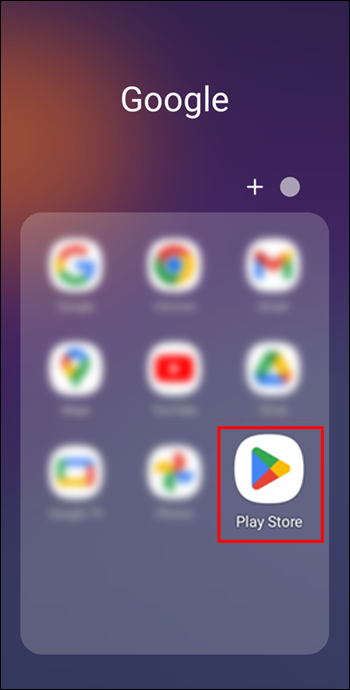
- Etsiä Google Chrome .
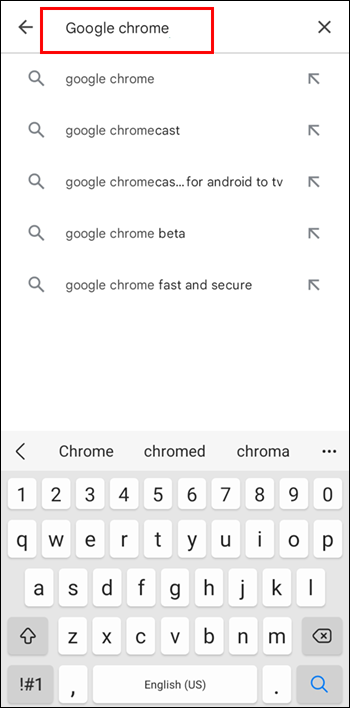
- Jos päivitys on saatavilla, näet vihreän Päivittää -painiketta, joten napsauta sitä.
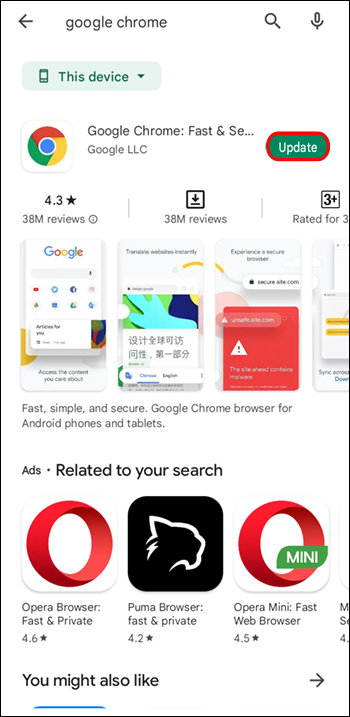
- Kun päivitys on valmis, käynnistä Chrome uudelleen ja yritä päästä verkkosivustolle, jolle halusit päästä.
2. Tyhjennä selaustiedot
Toinen tapa ratkaista monia selainongelmia on tyhjentää sen välimuisti ja tiedot. Tämä päivittää selaimen, vapauttaa tallennustilaa ja poistaa mahdollisesti vioittuneet välimuistissa olevat tiedostot, jotka saattavat aiheuttaa ongelman.
on sytyttää Android-laitteen
Näin voit tyhjentää selaustiedot Androidin Google Chrome -sovelluksessa:
- Avaa Google Chrome ja napauta kolmen pisteen kuvaketta oikeassa yläkulmassa.

- Mene asetukset > Yksityisyys > Poista selaustiedot .
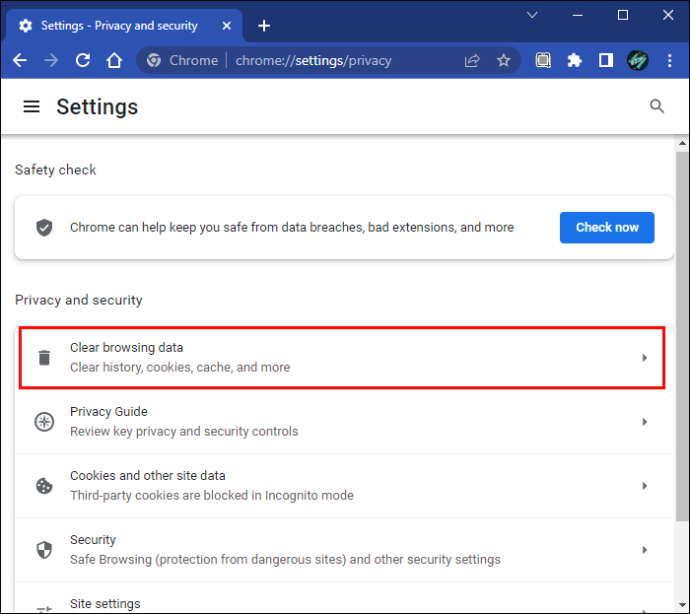
- Valitse valintaruudut niiden tietojen vieressä, jotka haluat poistaa. Nämä sisältävät Evästeet ja sivuston tiedot ja Välimuistissa olevat kuvat ja tiedostot .
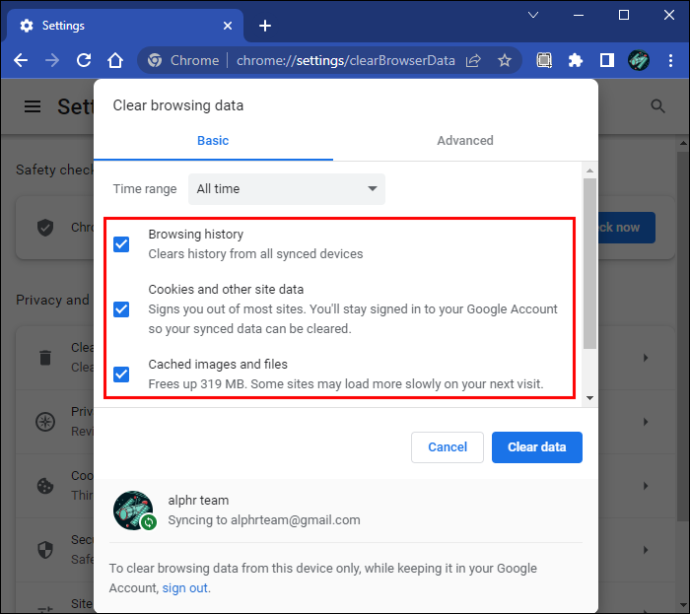
- Napauta Puhdas data.
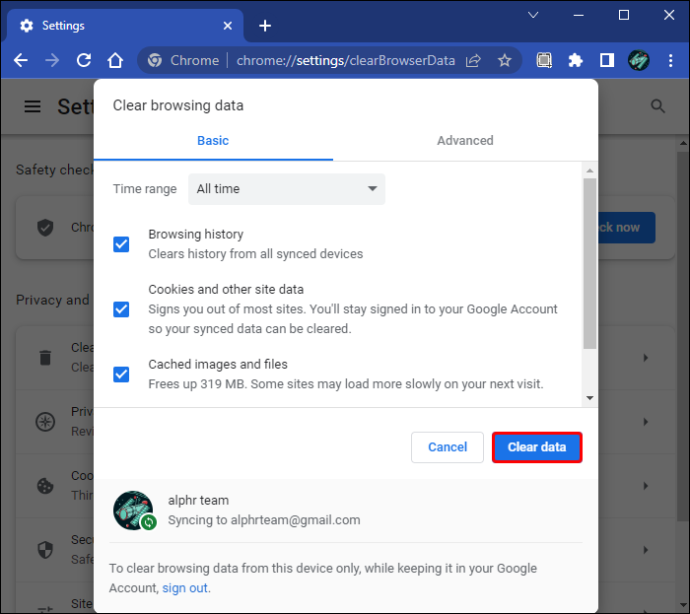
- Käynnistä Chrome-sovellus uudelleen.
3. Muuta DNS-asetuksia
Jos mikään yllä olevista menetelmistä ei toimi, voit tehdä ylimääräisen kilometrin ja muuttaa yhteytesi DNS-asetuksia. Huomaa, että tämä toimii vain Wi-Fi-verkoissa, koska et voi muuttaa näitä asetuksia matkapuhelinverkossa.
Noudata seuraavia ohjeita:
- Mene asetukset > Verkko ja internet .
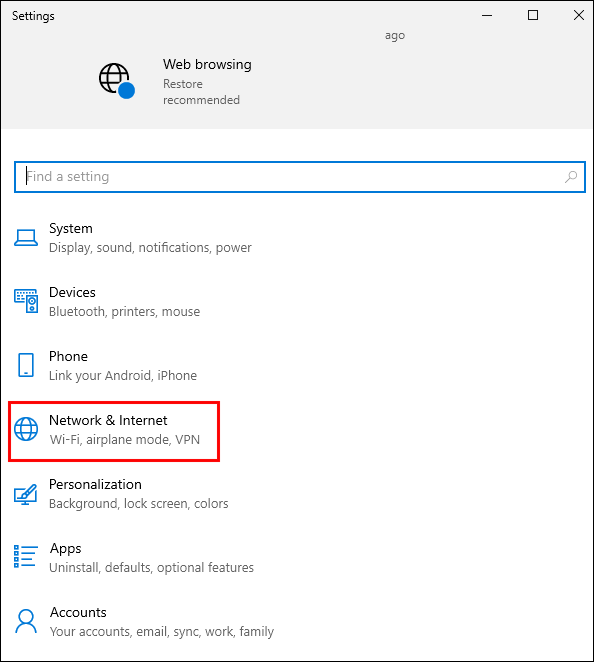
- Napauta Wi-Fi-verkkoasi ja napsauta Ominaisuudet .

- Klikkaa Internet-protokollan versio 4 (TCP/IPv4) ja napsauta Ominaisuudet .

- Kirjoita 8.8.8.8 alla DNS 1 ja 8.8.4.4 alla DNS 2 .
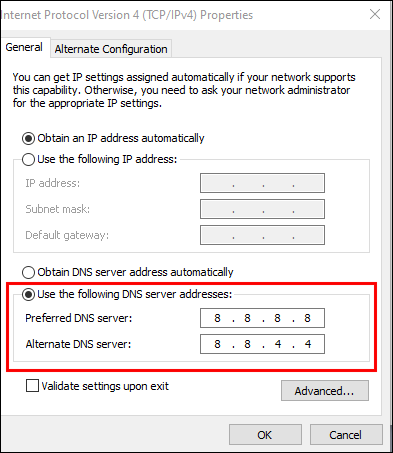
- Napauta OK .
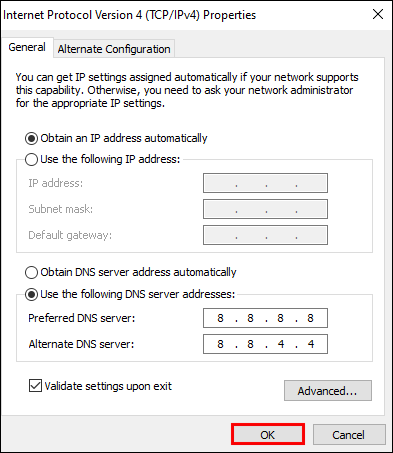
- Avaa selaimesi ja yritä päästä verkkosivustolle.
Huomaa, että kaikki DNS-muutokset liittyvät Wi-Fi-yhteyteen, jossa muutit ne. Kun vaihdat verkkoa, saatat joutua muuttamaan näitä asetuksia uudelleen, jos saat jatkuvasti dns_probe_finished_nxdomain virhe.
dns_probe_finished_nxdomain Mac
Vaikka Macit ovat erittäin luotettavia, niissä ei ole harvinaista kohdata DNS-virheitä. Jos näin tapahtuu, voit tehdä muutamia asioita. Aloitetaan yksinkertaisimmasta:
1. Käynnistä Mac uudelleen
Jos vaurioituneet väliaikaiset tiedostot aiheuttavat DNS-virheen, nopea uudelleenkäynnistys tekee tempun. Se tyhjentää kaikki tiedostot ja päivittää Macin ja käyttämäsi selaimen. Voit käynnistää Macin uudelleen kahdessa nopeassa vaiheessa:
- Napsauta Apple-kuvaketta vasemmassa yläkulmassa.
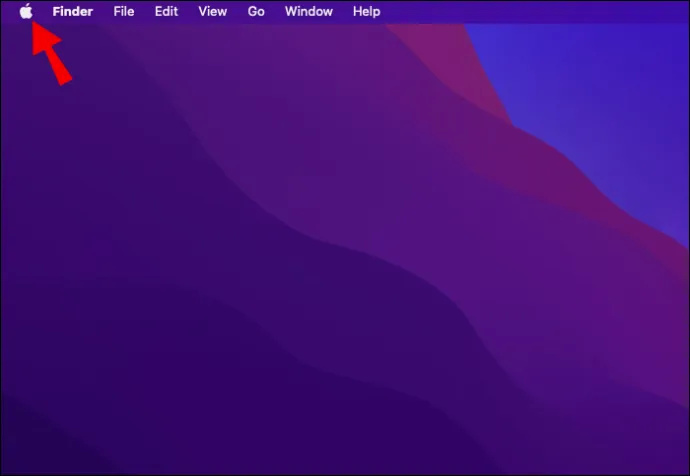
- Klikkaus Sammuttaa…
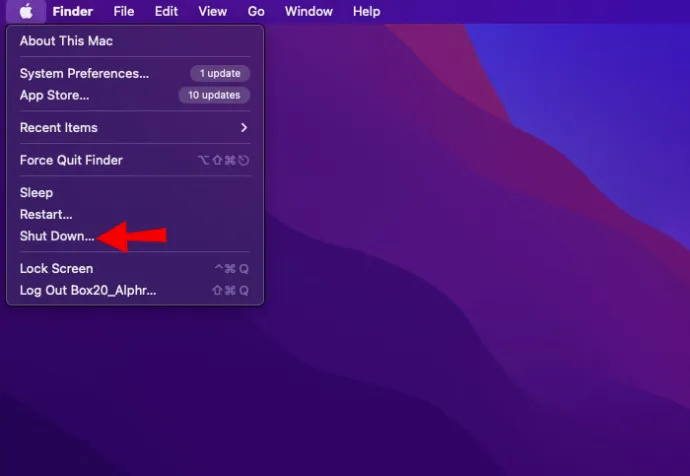
Voit myös käyttää Uudelleenkäynnistää… -painiketta, mutta yleensä on suositeltavaa sammuttaa laite kokonaan ja käynnistää se sitten manuaalisesti. Joten kun Mac on sammutettu, odota muutama minuutti ja käynnistä se sitten.
2. Tyhjennä DNS-välimuisti
Oletusarvoisesti macOS tallentaa kaiken välimuistin istunnon aikana. Sitä ei poisteta ennen kuin sille on tarvetta. Siksi Macissasi on pääte, jonka avulla voit ohittaa nämä oletusasetukset ja poistaa välimuistin manuaalisesti. Näin:
- Mene Apuohjelmat sovelluskirjastossa.
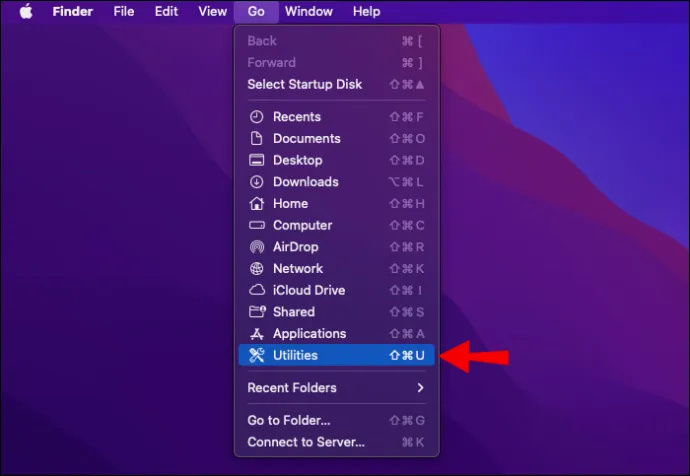
- Avata Terminaali .
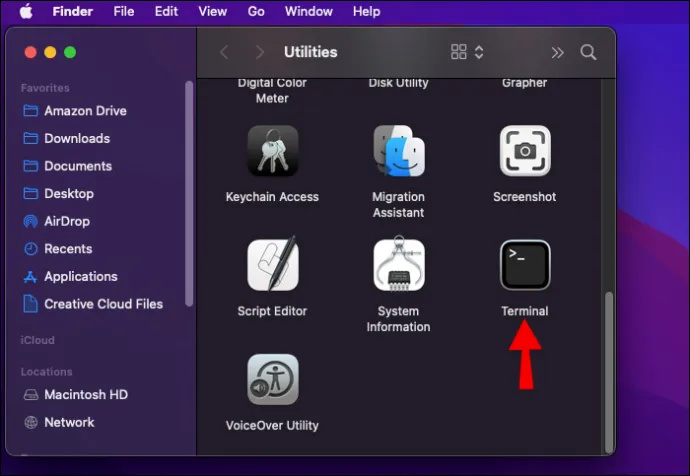
- Liitä
sudo dscacheutil -flushcache, ja paina Enter suorittaaksesi komennon.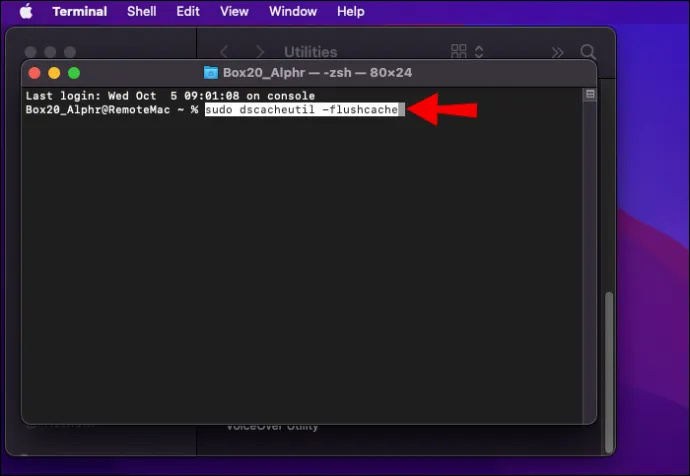
- Liitä
sudo killall -HUP mDNSResponderja paina Enter uudelleen.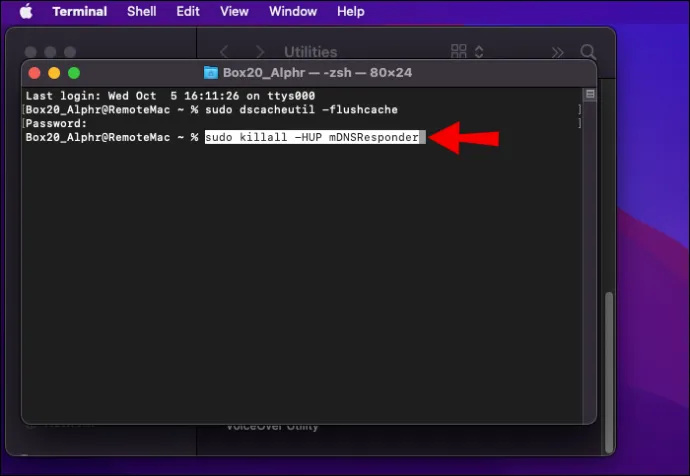
- Avaa Google Chrome.
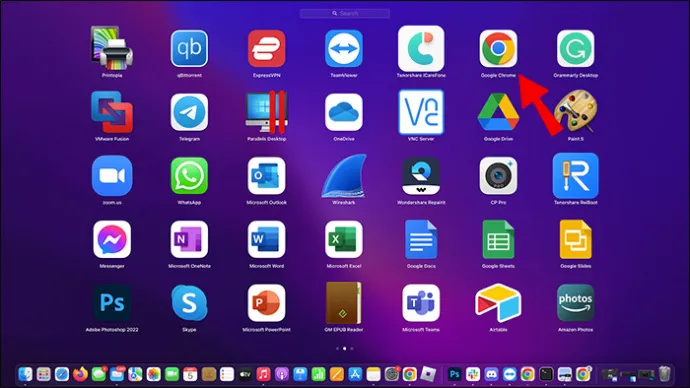
- Liitä osoitepalkkiin
chrome://net-internals/#DNSja paina Enter.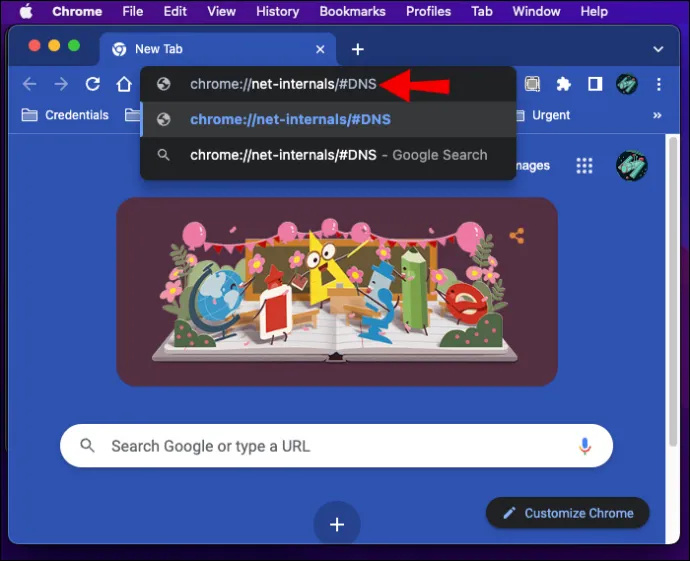
- Täytyy DNS > Tyhjennä isäntävälimuisti .
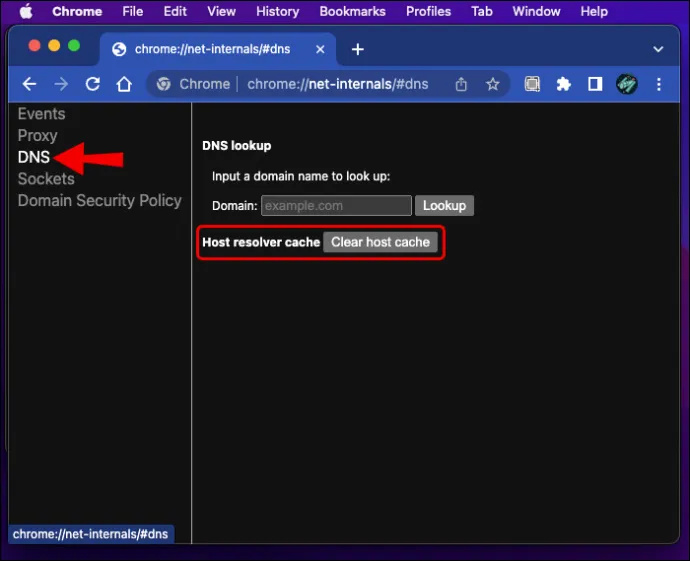
Tällä tavalla tyhjennät kaiken DNS-välimuistin Macistasi ja Chrome-selaimesta. Huomaa, että et saa Chromelta ilmoitusta välimuistin tyhjentymisestä, joten odota noin 10 sekuntia ja käynnistä Chrome sitten uudelleen. Sinun pitäisi pystyä pääsemään verkkosivustolle, jota yrität päästä.
dns_probe_finished_nxdomain Windows 11
Windows tarjoaa useita tapoja käsitellä DNS-ongelmia ja saada selaimesi takaisin raiteilleen. Jotkut saattavat olla hieman mukana, mutta jaamme ne yksinkertaisiin vaiheisiin, joita kuka tahansa voi seurata. Tässä on joitain yleisiä vaihtoehtoja, joita voit tutkia:
1. Uusi IP-osoitteesi
IP-osoitteesi on kuin online-tunnus. Jokainen verkko tunnistaa sen avulla laitteesi ja yhdistää sen verkkosivustoon tai palveluun, jonka haluat tavoittaa. Jos IP-osoitteessasi on ongelmia, et ehkä pysty selaamaan verkkoa kunnolla, ja paras tapa kiertää tämä on uusimalla se. Näin:
- Avaa Käynnistä-valikko ja kirjoita cmd hakupalkissa.
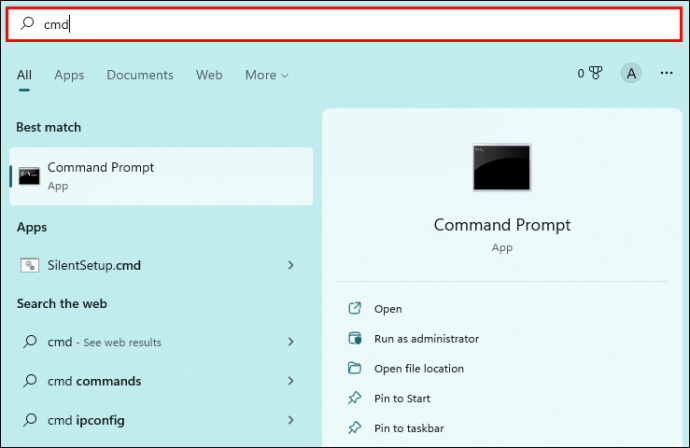
- Klikkaus Suorita järjestelmänvalvojana .
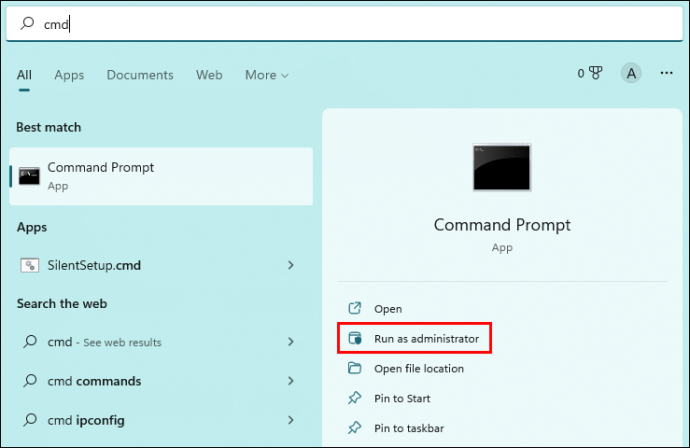
- Kirjoita komentokehotteeseen
ipconfig /releaseja paina Enter. Tämä vapauttaa nykyisen IP-osoitteesi.
- Kirjoita
ipconfig /renewja paina Enter pyytääksesi uutta IP-osoitetta.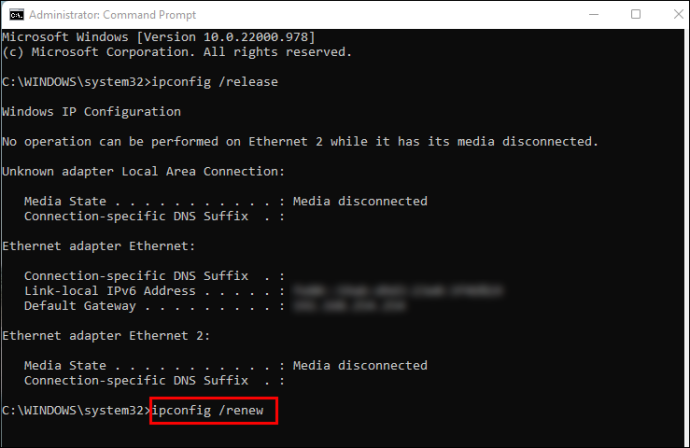
Jos IP-osoitteesi oli DNS-virheen takana, sinun pitäisi nyt pystyä selaamaan verkkoa normaalisti.
2. Käynnistä DNS-asiakaspalvelu uudelleen
DNS-asiakaspalvelu on Windowsin oma DNS-ongelmien ratkaisija. Sen avulla voit hallita DNS-välimuistia ja palvelimia, jos on ongelmia, kuten täällä keskustelemme. Voit käyttää Juosta toiminto käynnistää palvelu uudelleen; seuraa vain näitä ohjeita:
- paina Windows painike + R avaimet yhdessä avataksesi Juosta valintaikkuna.
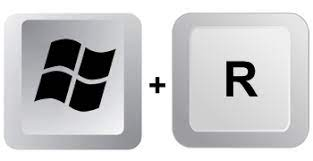
- Tyyppi services.msc ja napsauta OK .
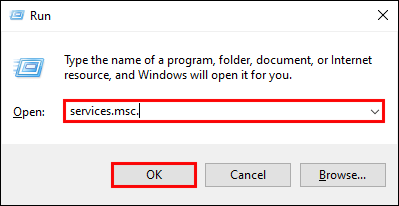
- Vieritä palveluluetteloa alaspäin, kunnes näet DNS-asiakas .
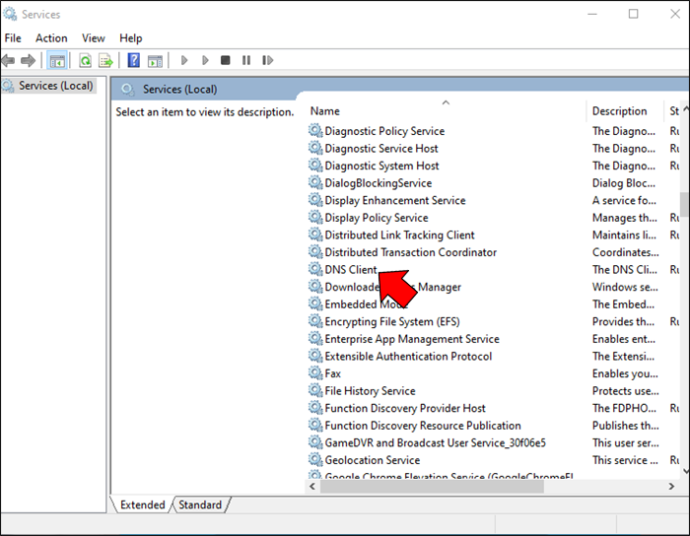
- Napsauta hiiren kakkospainikkeella DNS-asiakas ja napsauta Uudelleenkäynnistää .
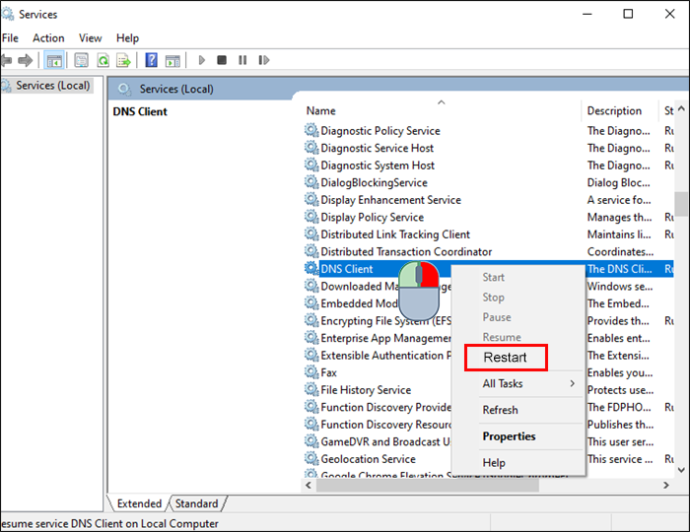
3. Vaihda DNS-palvelimet
Tämä menetelmä on samanlainen kuin se, jonka näit Android-osiossa, paitsi että se toimii hieman eri tavalla Windowsissa. Voit käyttää ja muuttaa DNS-asetuksia seuraavasti:
kuinka lisätä fontti sanaan
- Klikkaa Windows -painiketta.
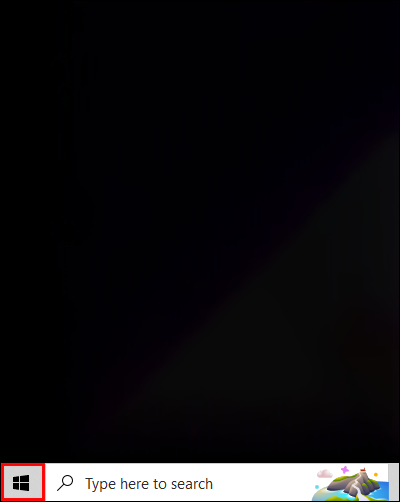
- Tyyppi Ohjauspaneeli ja napsauta sitten Avata .
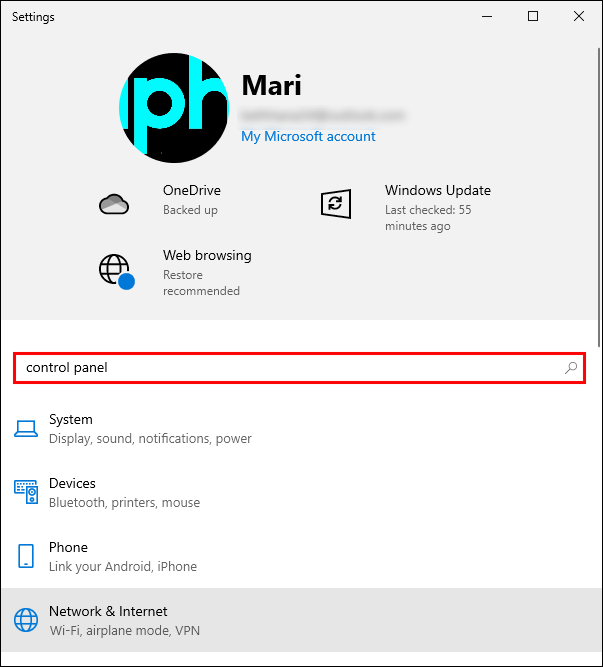
- Mene Verkko ja Internet > Verkko-ja jakamiskeskus > Muuta adapterin asetuksia .
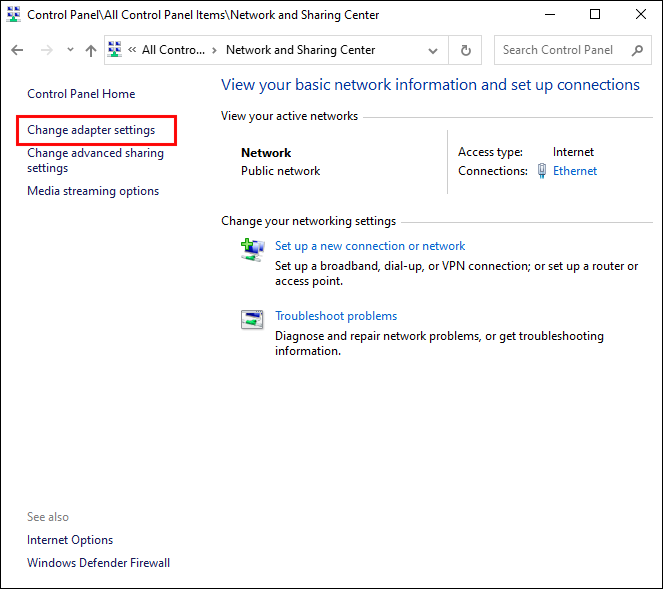
- Napsauta hiiren kakkospainikkeella Wi-Fi ja napsauta Ominaisuudet .

- Klikkaa Internet-protokollan versio 4 (TCP/IPv4) ja napsauta Ominaisuudet .

- Valita Käytä seuraavaa DNS-palvelimen osoitetta , ja kirjoita seuraava:
- Ensisijainen DNS-palvelin : 8.8.8.8
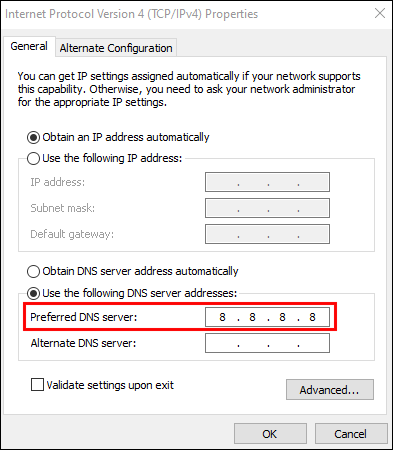
- Vaihtoehtoinen DNS-palvelin: 8.8.4.4
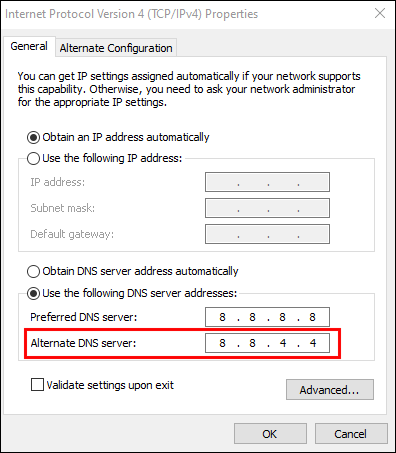
- Ensisijainen DNS-palvelin : 8.8.8.8
Kun olet vahvistanut muutokset, käynnistä selain uudelleen nähdäksesi, onko DNS-ongelma edelleen olemassa.
dns_probe_finished_nxdomain iPhone
Jos iPhonesi ei päästä selaamaan verkkosivustoon, voit tehdä kaksi asiaa:
1. Sulje selain App Switcheristä
Kun pyyhkäiset ylös näytön alareunasta (tai painat kotipainiketta vanhemmissa malleissa), palaat iPhonesi aloitusnäyttöön. Se ei kuitenkaan sulje sovellusta, joka jatkaa toimintaansa taustalla. Sulje selaimesi kokonaan seuraavasti:
- Jos käytät iPhone X:tä tai uudempaa, pyyhkäise hieman ylöspäin näytön alareunassa olevaa valkoista viivaa. iPhone 8:ssa tai vanhemmassa kaksoisnapsauta kotipainiketta.

- Sulje se pyyhkäisemällä sovellusluettelosta ylöspäin.
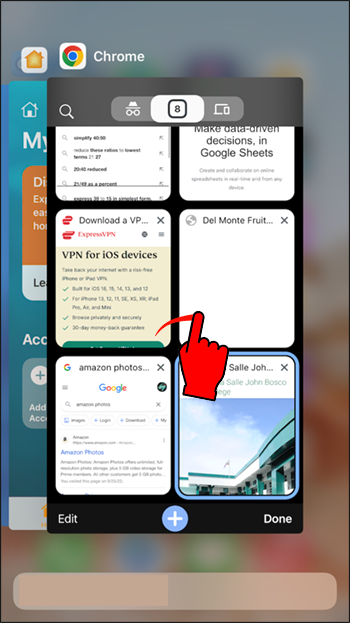
- Avaa selain uudelleen aloitusnäytöstä.
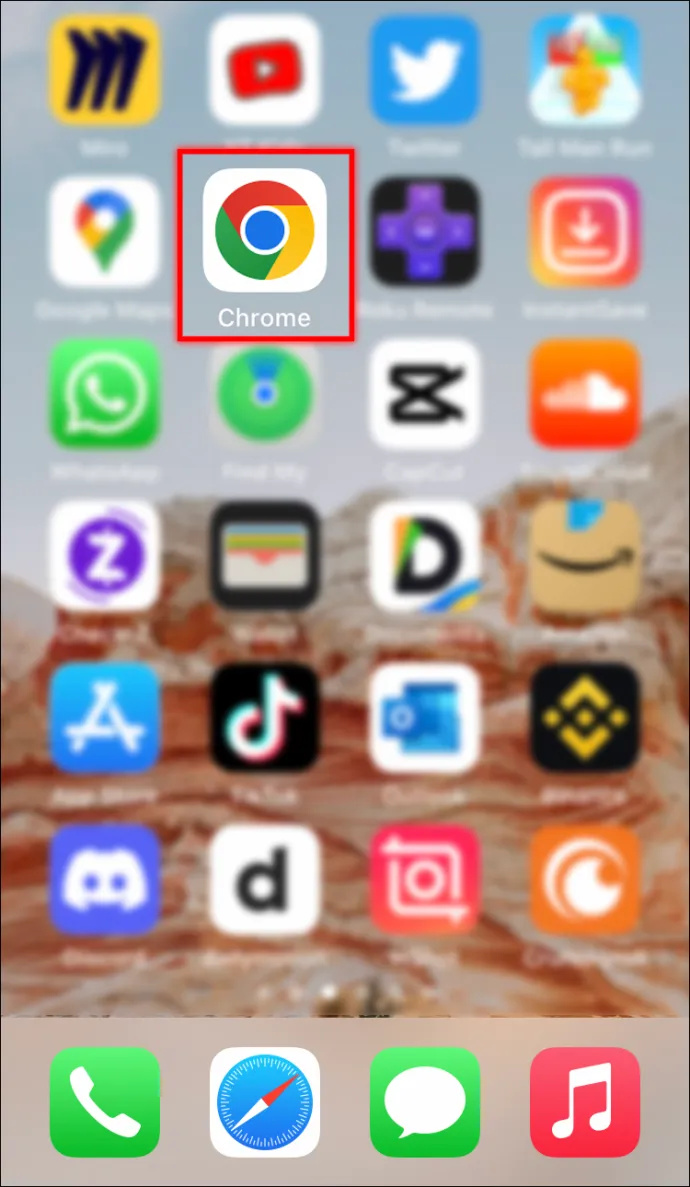
Tämä menetelmä sopii väliaikaisiin virheisiin, joten sen pitäisi ratkaista DNS-ongelma, jos taustalla ei ole ongelmaa.
2. Muuta DNS-asetuksia
Kuten mainittiin, DNS-asetusten muuttaminen päivittää verkkosi ja voi ratkaista ongelman dns_probe_finished_nxdomain ongelma. Näin teet sen iPhonessasi:
- Mene asetukset > Wi-Fi
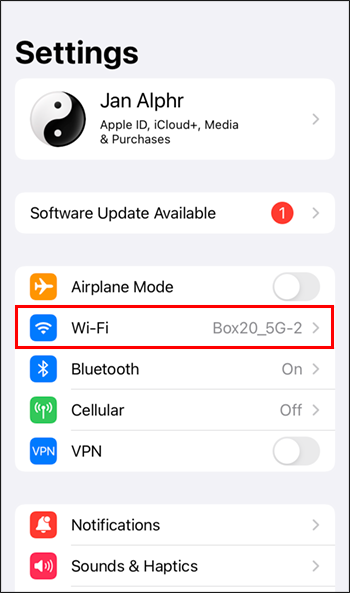
- Napauta tietoja ( i ) -painiketta Wi-Fi-verkkosi vieressä
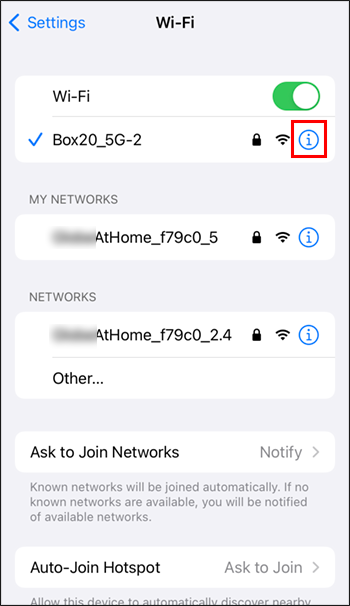
- Mene DNS .
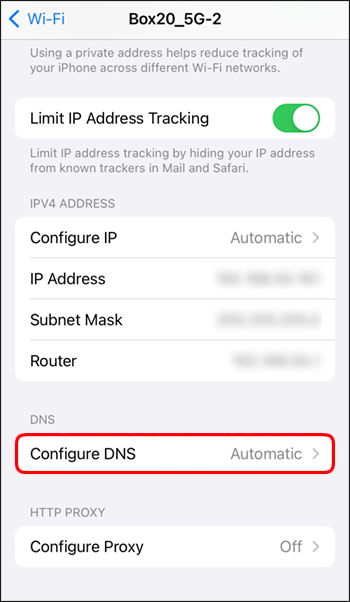
- Kytke pois päältä Automaattinen yläreunassa ja poista nykyiset arvot alta DNS .
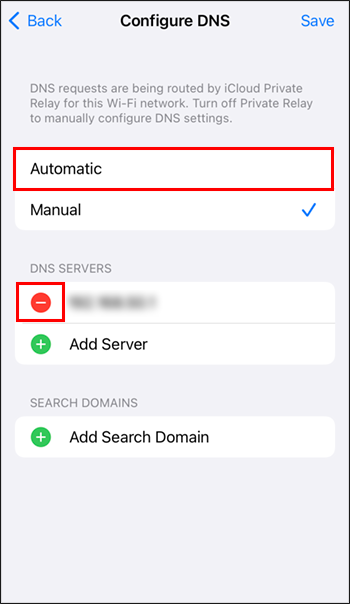
- Kirjoita 8.8.8.8, 8.8.4.4 asettaaksesi ensisijaisen ja vaihtoehtoisen DNS-palvelimen.
Käytä verkkosivustoja vaivattomasti
Yhtä ärsyttävää kuin a dns_probe_finished_nxdomain virhe voi olla, se ei yleensä ole suuri ongelma. Kuten näet, on monia tapoja voittaa se ja päästä verkkosivustolle, jota haluat selata.
Muista aina aloittaa yksinkertaisimmista tavoista, kuten yhteyden ja verkkotunnuksen tarkistamisesta. Näin säästät aikaa ja vaivaa, jotka liittyvät laitteen tai selaimen asetusten muuttamiseen, kun siihen ei ole tarvetta. Ja jos on, noudata yllä olevia ohjeita, niin sinun pitäisi ratkaista ongelma nopeasti.
Mitä yleensä teet DNS-virheen kanssa? Onko sinulla muita menetelmiä kuin tässä mainitut? Voit vapaasti jakaa ajatuksesi kommenteissa!









